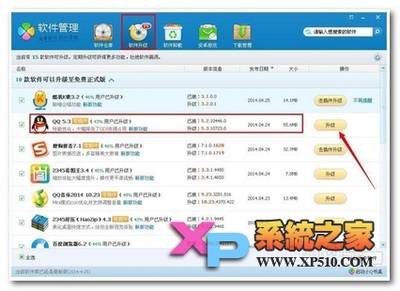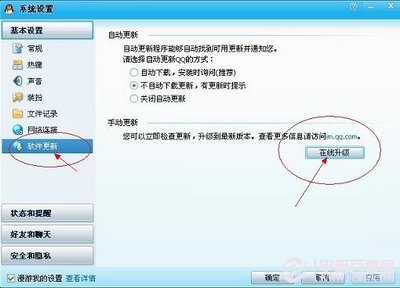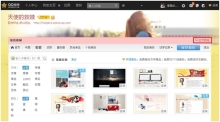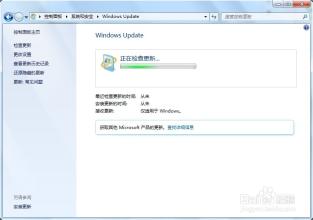教大家如何更新自己的QQ版本。
QQ怎么更新升级到最新版本?――工具/原料QQ怎么更新升级到最新版本? 1、
首先登陆你的QQ,打开主界面,点击左下角的主菜单图标,就是长得很像QQ的那个。
QQ怎么更新升级到最新版本? 2、
然后点击软件升级。
QQ怎么更新升级到最新版本? 3、
点击更新到最新版本。
QQ怎么更新升级到最新版本?――懒人办法QQ怎么更新升级到最新版本? 1、
点击左下角的齿轮样图标。
QQ怎么更新升级到最新版本?_最新qq版本
QQ怎么更新升级到最新版本? 2、
然后选择软件更新,再选择有更新时自动为我安装。
QQ怎么更新升级到最新版本? 3、
接下来,有最新版本的话,QQ会自动更新的,当然有时候可能不会自动更新,所以大家可以选择上面的方法手动更新QQ。
QQ怎么更新升级到最新版本?――注意事项本文在【百度经验】首发,由【岳半妆】撰写,转载请注明。
如果您觉得我写的经验对您有用的话,请点击页面右上角上的【大拇指】Give Me Five哦,如果怕下次找不到我的经验,请点击页面右上角上的【五角星】收藏本篇经验,欢迎大家【关注】我哦,最后非常感谢大家看完小妆的整篇经验,另外哪里信息有错误欢迎评论,小妆会积极改正的。
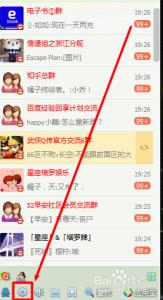
 爱华网
爱华网